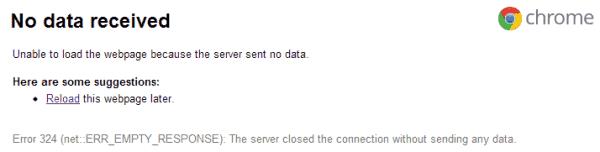Πρόσφατα υποστήριζα ένα άτομο που θα πληκτρολογούσε ένα όνομα χρήστη και έναν κωδικό πρόσβασης για σχεδόν οποιονδήποτε ιστότοπο στο Google Chrome και θα λάμβανε ένα σφάλμα που έλεγε:
« Δεν ελήφθησαν δεδομένα. Δεν είναι δυνατή η φόρτωση της ιστοσελίδας επειδή ο διακομιστής δεν έστειλε δεδομένα. Σφάλμα 324 (net::ERR_EMPTY_RESPONSE): Ο διακομιστής έκλεισε τη σύνδεση χωρίς να στείλει δεδομένα. "
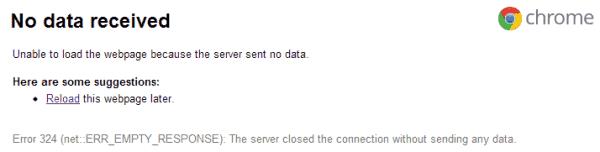
Αυτό το πρόβλημα παρουσιάστηκε μόνο σε ιστότοπους HTTPS. Δοκίμασα πολλά πράγματα, συμπεριλαμβανομένης της εκκαθάρισης της προσωρινής μνήμης και των cookies. Πολλά φόρουμ προτείνουν την απεγκατάσταση και την επανεγκατάσταση του Chrome , αλλά ούτε αυτό λειτούργησε.
Βρήκα μερικές παράξενες επεκτάσεις και πρόσθετα εγκατεστημένα. Όταν τα απενεργοποίησα, έμοιαζαν να παραμένουν ενεργοποιημένα στο Chrome. Αυτή δεν ήταν φυσιολογική συμπεριφορά. Ήταν καιρός να ελέγξουμε για κακόβουλο λογισμικό.
Διορθώστε 1
Εκτελέστε μια σάρωση με τη δωρεάν έκδοση του Malwarebytes . Στην περίπτωσή μου, εντόπισε το "Trojan BHO", το οποίο μόλυνε το πρόγραμμα περιήγησης Chrome. Το Malwarebytes αφαίρεσε το trojan με επιτυχία. Μετά από επανεκκίνηση, το Chrome ήταν σαν καινούργιο. Μπορούσαμε πλέον να έχουμε πρόσβαση σε ιστότοπους HTTPS χωρίς σφάλμα.
Διορθώστε 2
Εάν εξακολουθείτε να λαμβάνετε το σφάλμα "Δεν ελήφθησαν δεδομένα" όταν προσπαθείτε να αποκτήσετε πρόσβαση σε ιστότοπους στο Chrome, ίσως χρειαστεί να απεγκαταστήσετε και να επανεγκαταστήσετε το Chrome χρησιμοποιώντας αυτά τα βήματα:
Κλείστε το Google Chrome.
Κάντε δεξί κλικ στο κουμπί « Έναρξη » και μετά επιλέξτε « Πίνακας Ελέγχου ».
Επιλέξτε « Προγράμματα και δυνατότητες » ή « Προγράμματα » > « Προγράμματα και δυνατότητες ».
Βρείτε το " Google Chrome " στη λίστα και μετά επιλέξτε το.
Επιλέξτε την επιλογή « Κατάργηση εγκατάστασης ».
Κατεβάστε και εγκαταστήστε ένα νέο αντίγραφο του Google Chrome .